Manual de Aplicao da Avaliao de Desempenho Gesto

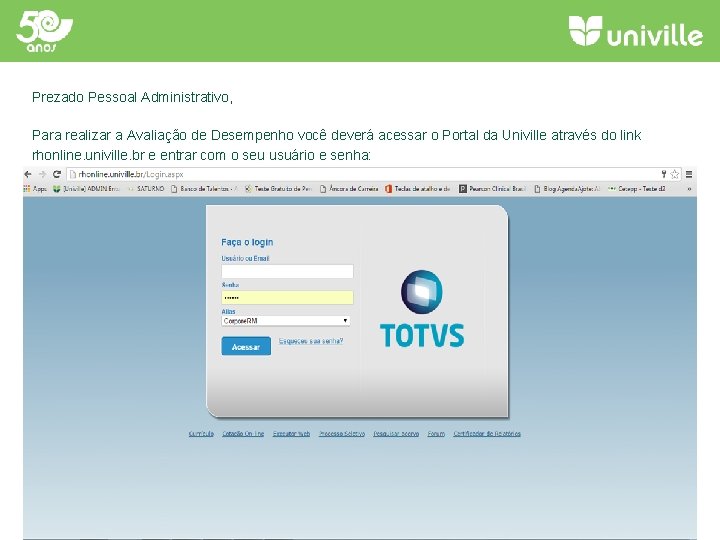
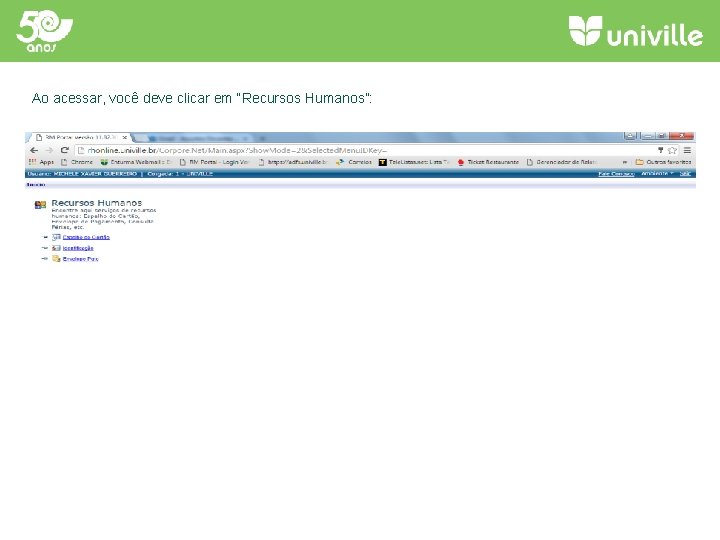
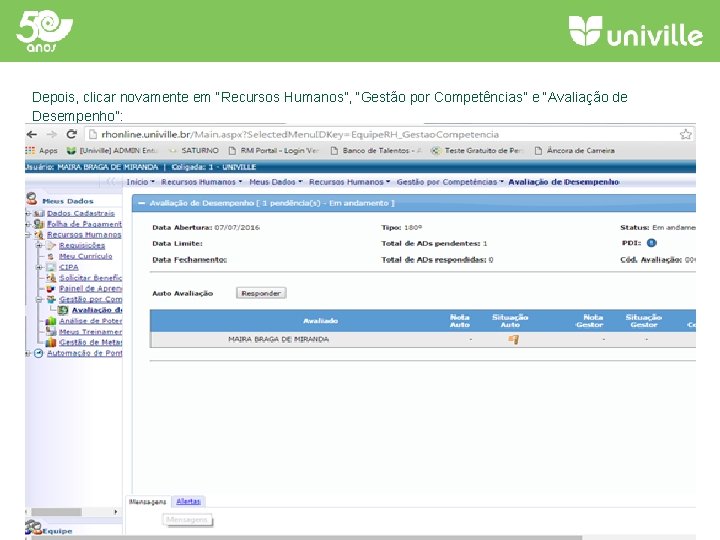
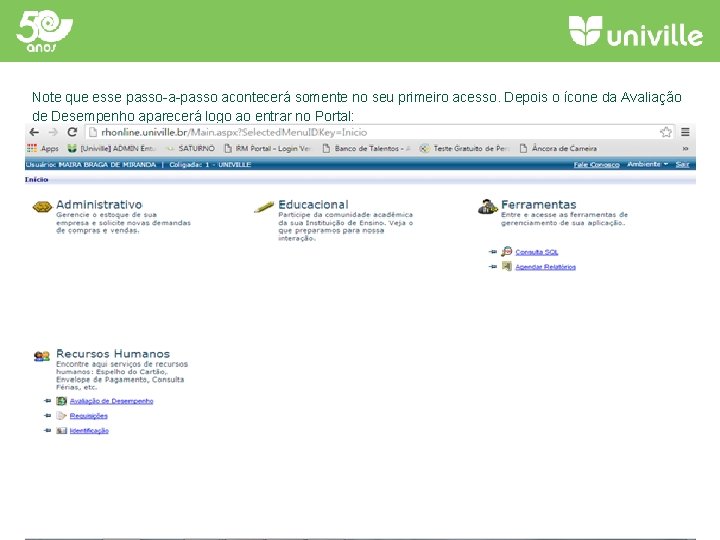
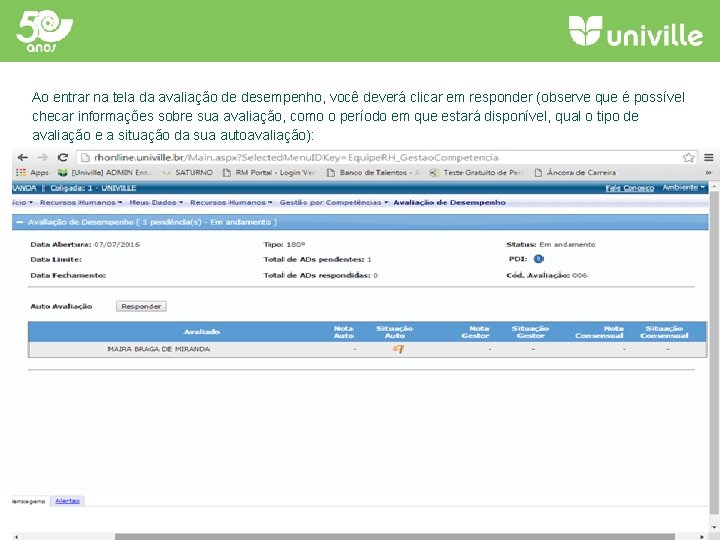
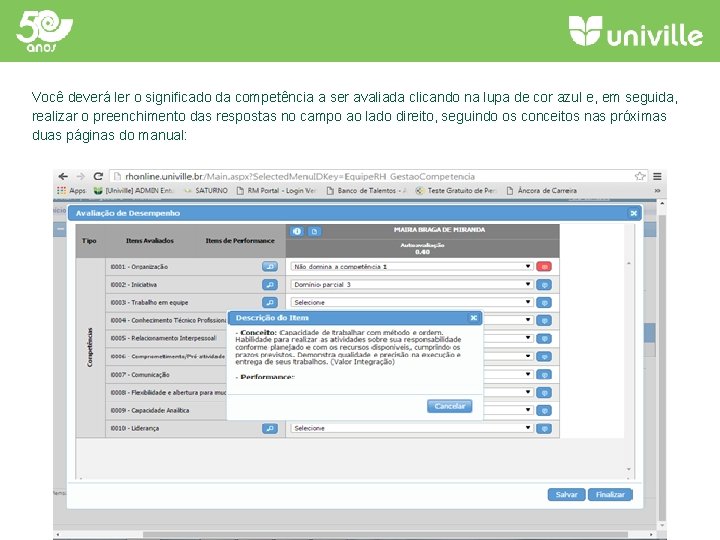
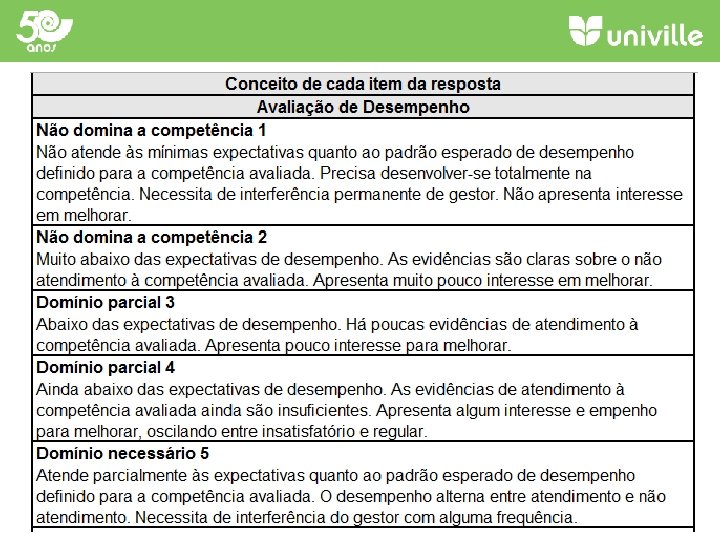
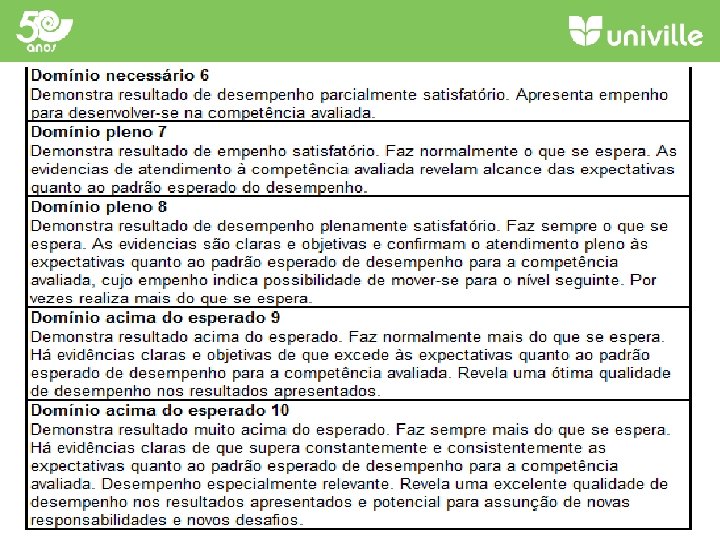
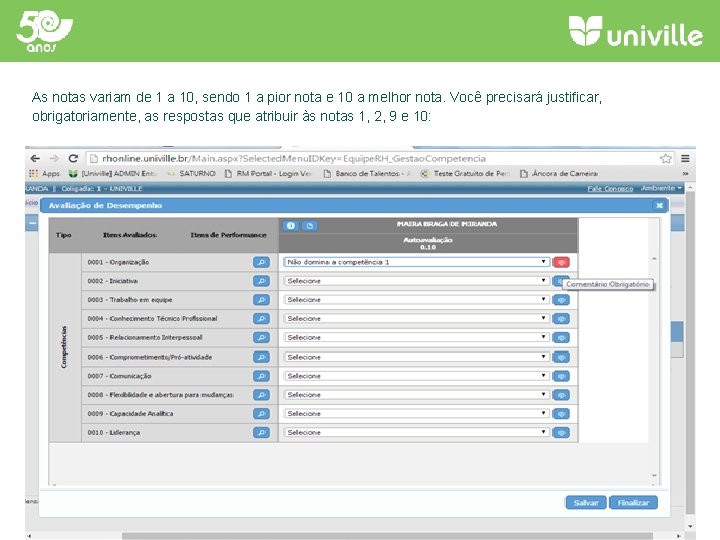
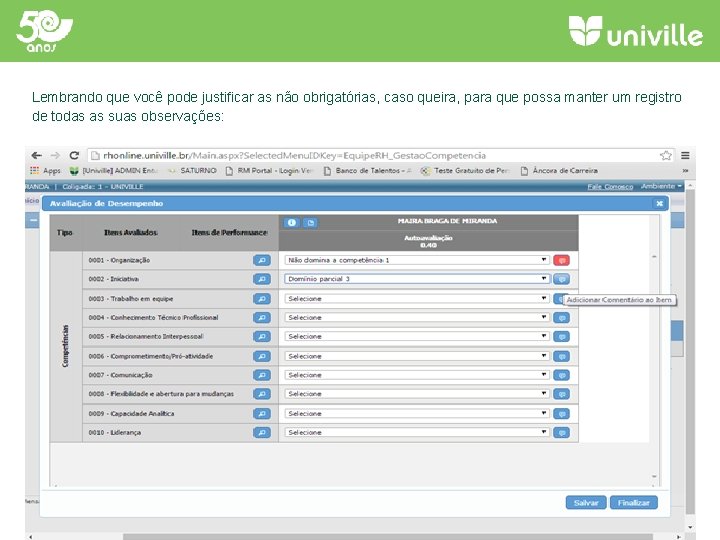
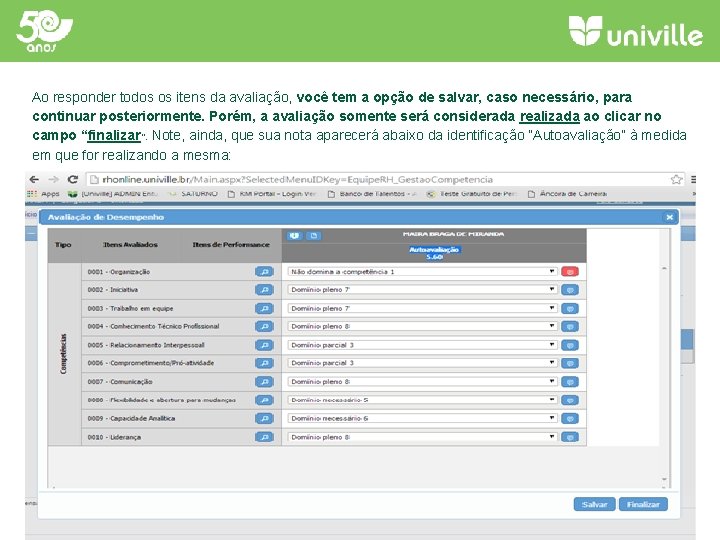
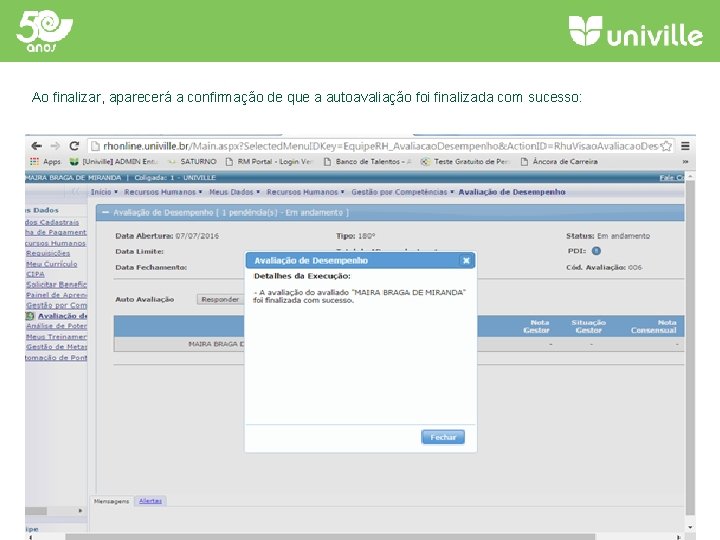
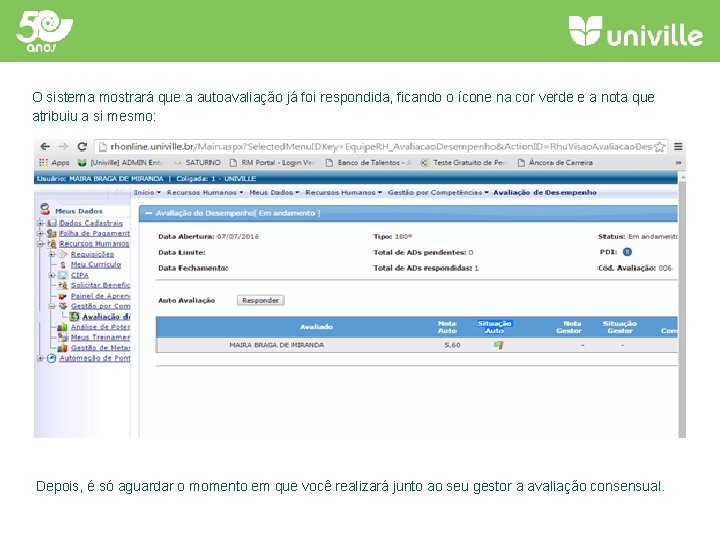

- Slides: 15

Manual de Aplicação da Avaliação de Desempenho Gestão de Pessoas Maio/2019
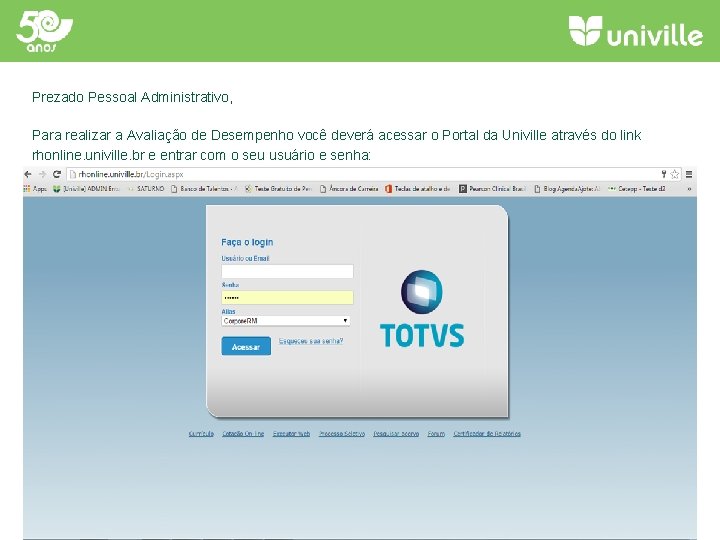
Prezado Pessoal Administrativo, Para realizar a Avaliação de Desempenho você deverá acessar o Portal da Univille através do link rhonline. univille. br e entrar com o seu usuário e senha:
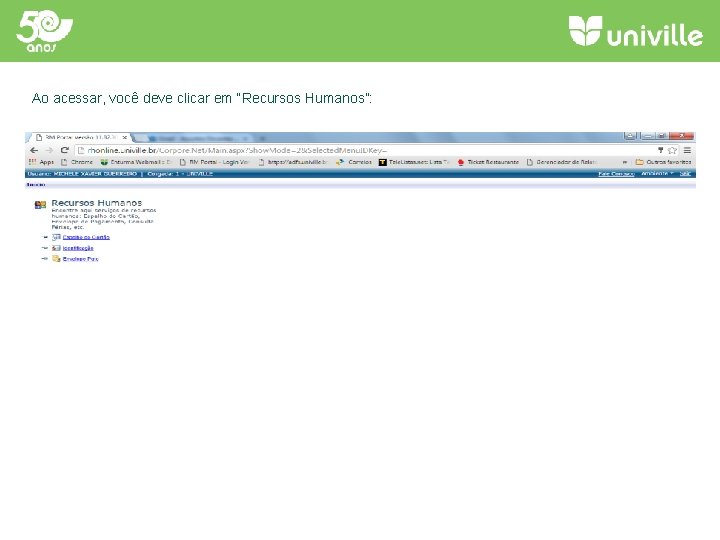
Ao acessar, você deve clicar em “Recursos Humanos”:
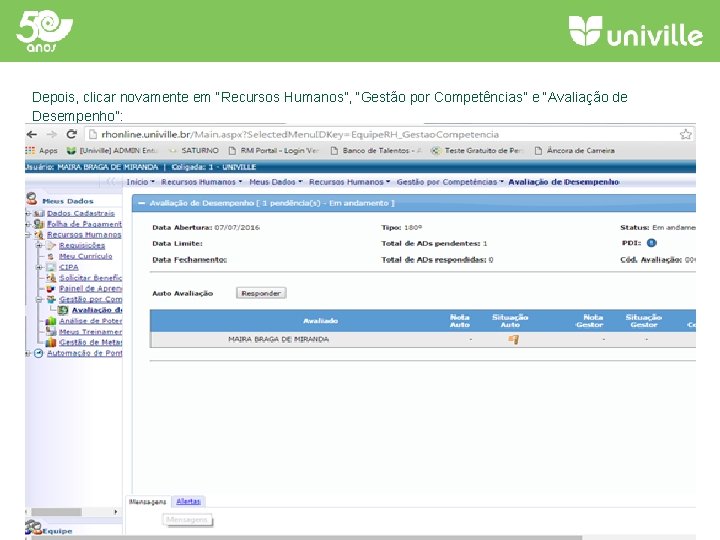
Depois, clicar novamente em “Recursos Humanos”, “Gestão por Competências” e “Avaliação de Desempenho”:
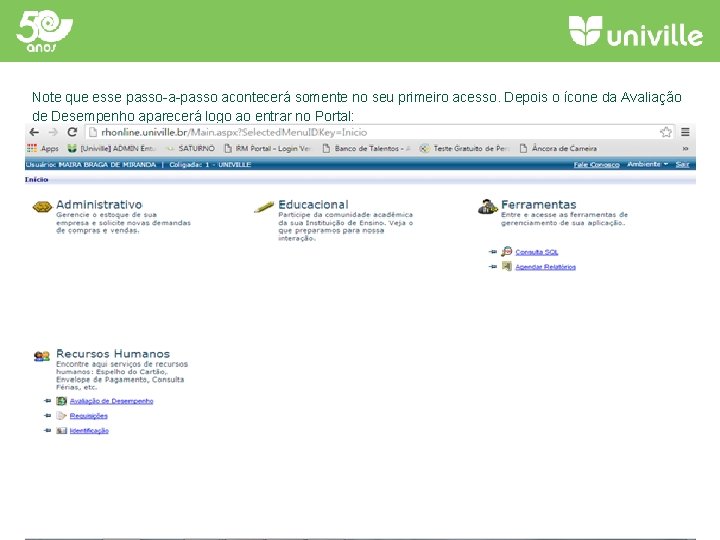
Note que esse passo-a-passo acontecerá somente no seu primeiro acesso. Depois o ícone da Avaliação de Desempenho aparecerá logo ao entrar no Portal:
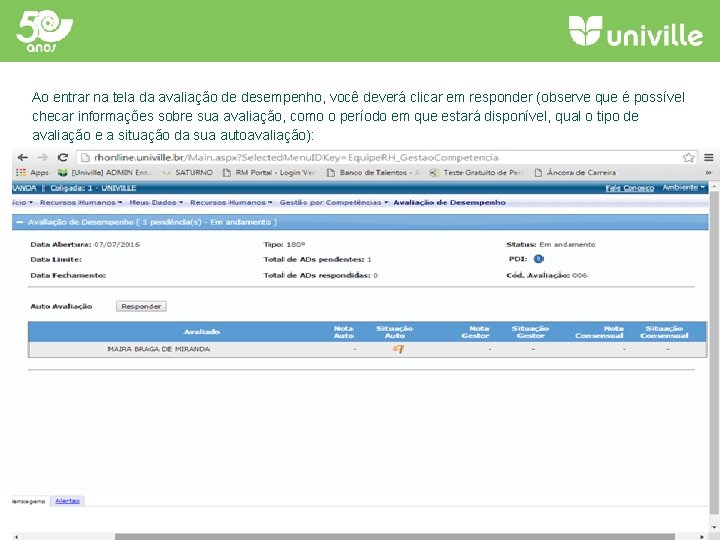
Ao entrar na tela da avaliação de desempenho, você deverá clicar em responder (observe que é possível checar informações sobre sua avaliação, como o período em que estará disponível, qual o tipo de avaliação e a situação da sua autoavaliação):
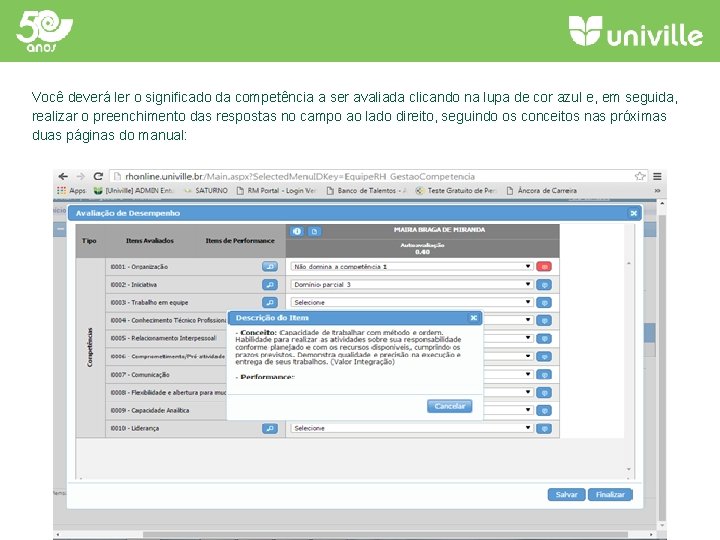
Você deverá ler o significado da competência a ser avaliada clicando na lupa de cor azul e, em seguida, realizar o preenchimento das respostas no campo ao lado direito, seguindo os conceitos nas próximas duas páginas do manual:
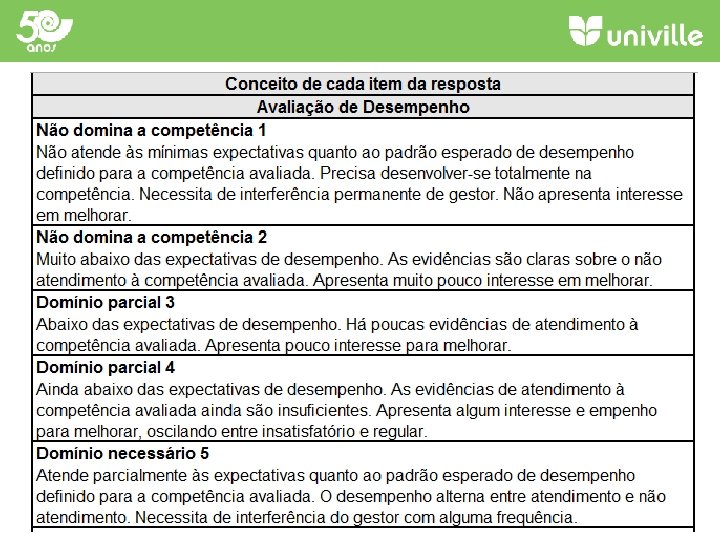
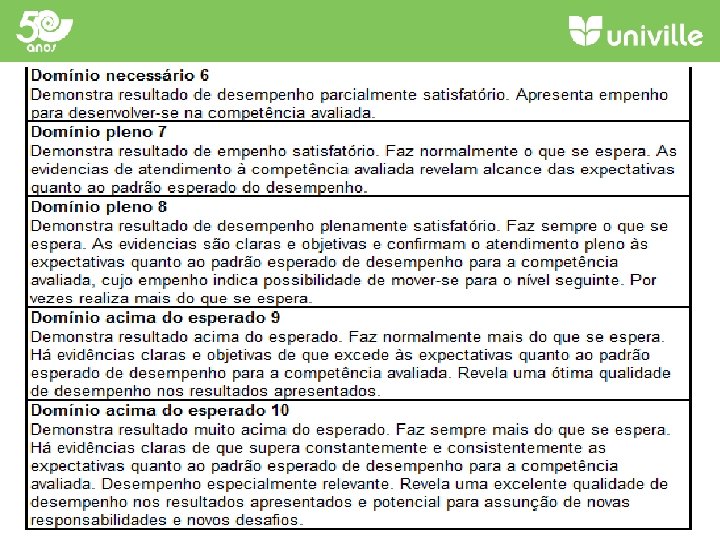
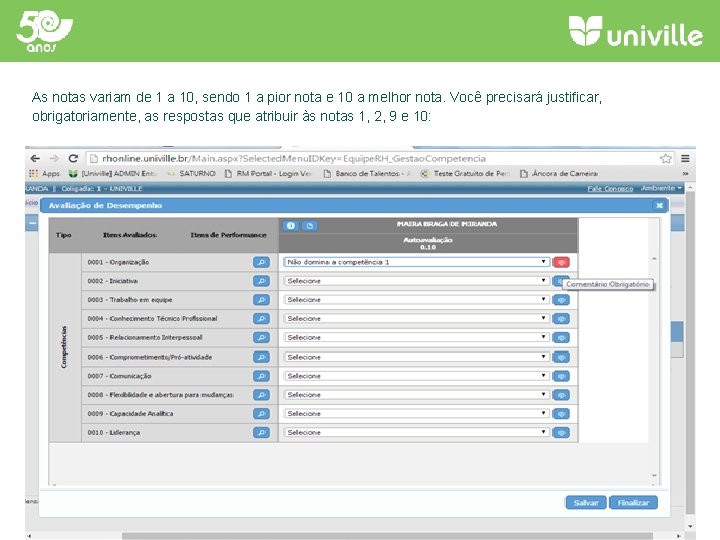
As notas variam de 1 a 10, sendo 1 a pior nota e 10 a melhor nota. Você precisará justificar, obrigatoriamente, as respostas que atribuir às notas 1, 2, 9 e 10:
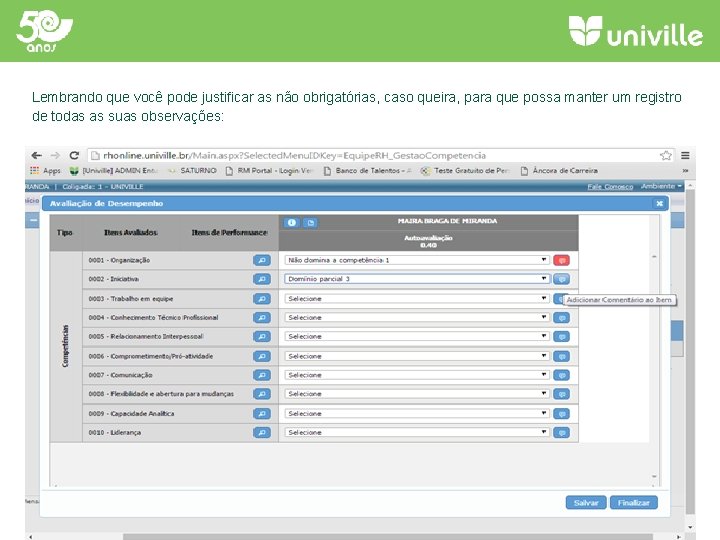
Lembrando que você pode justificar as não obrigatórias, caso queira, para que possa manter um registro de todas as suas observações:
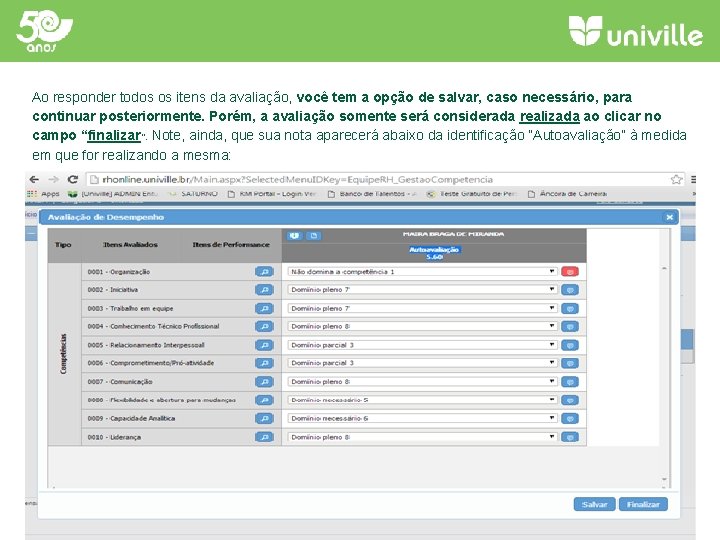
Ao responder todos os itens da avaliação, você tem a opção de salvar, caso necessário, para continuar posteriormente. Porém, a avaliação somente será considerada realizada ao clicar no campo “finalizar”. Note, ainda, que sua nota aparecerá abaixo da identificação “Autoavaliação” à medida em que for realizando a mesma:
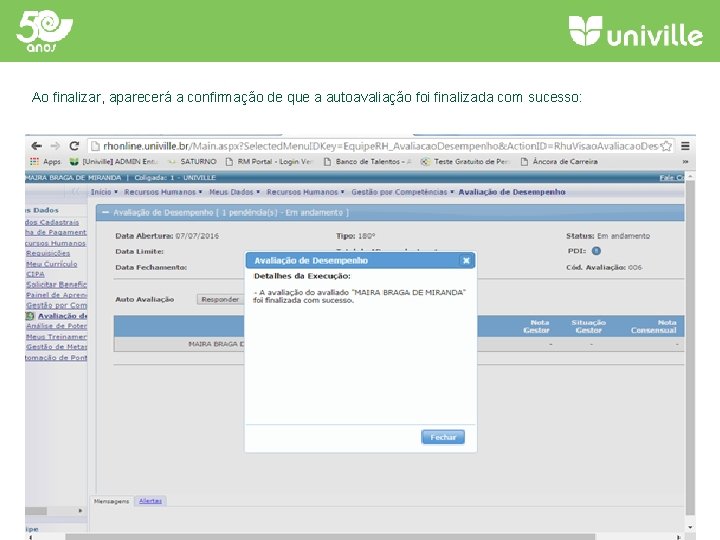
Ao finalizar, aparecerá a confirmação de que a autoavaliação foi finalizada com sucesso:
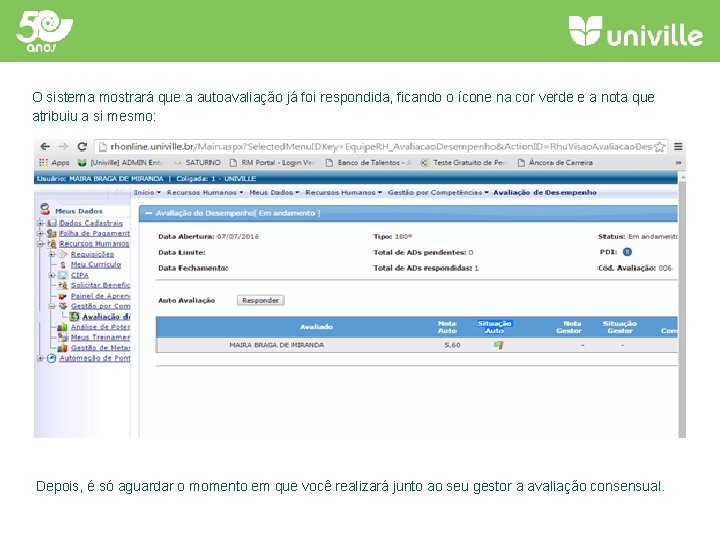
O sistema mostrará que a autoavaliação já foi respondida, ficando o ícone na cor verde e a nota que atribuiu a si mesmo: Depois, é só aguardar o momento em que você realizará junto ao seu gestor a avaliação consensual.
